Microsoft Teams est un excellent outil pour les réunions, mais pour de nombreux utilisateurs, une réunion est simplement un appel vidéo. Ce n’est que lorsqu’ils doivent passer des appels vidéo et qu’ils sont confrontés aux diverses limitations liées aux simples outils d’appel vidéo qu’ils comprennent qu’une solution plus sophistiquée comme Microsoft Teams est nécessaire.
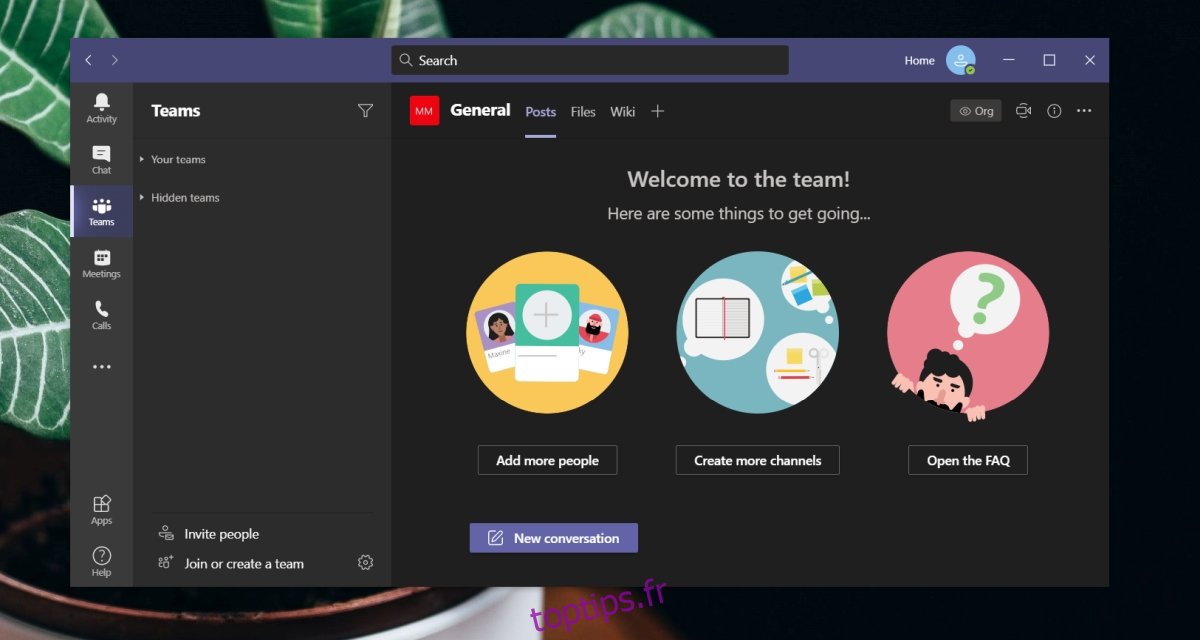
Table des matières
5 meilleures fonctionnalités de Microsoft Teams
Si vous avez beaucoup entendu parler de Microsoft Teams mais que vous n’êtes pas sûr de ses fonctionnalités qui le rendent meilleur que les autres outils de réunion en ligne, parcourez la liste ci-dessous pour le savoir.
1. Planification des réunions et invitations
Les réunions ad hoc sont faciles à organiser dans tous les outils de réunion en ligne, mais la planification est plus avancée. Lorsqu’une réunion en ligne est planifiée, l’heure et la date ne sont pas les seules informations à partager. Un lien vers la réunion sur lequel les utilisateurs peuvent cliquer doit également être partagé.
En théorie, vous pouvez probablement partager le lien vers une réunion au moment de son démarrage, mais c’est fastidieux et cela prendra du temps pour la réunion. Avec Microsoft Teams, vous pouvez créer une invitation et l’envoyer à tout le monde. Cette invitation peut être mise à jour chaque fois que vous en avez besoin et elle contiendra un lien vers la réunion. Tout ce que les utilisateurs doivent faire est de cliquer sur le bouton Rejoindre.
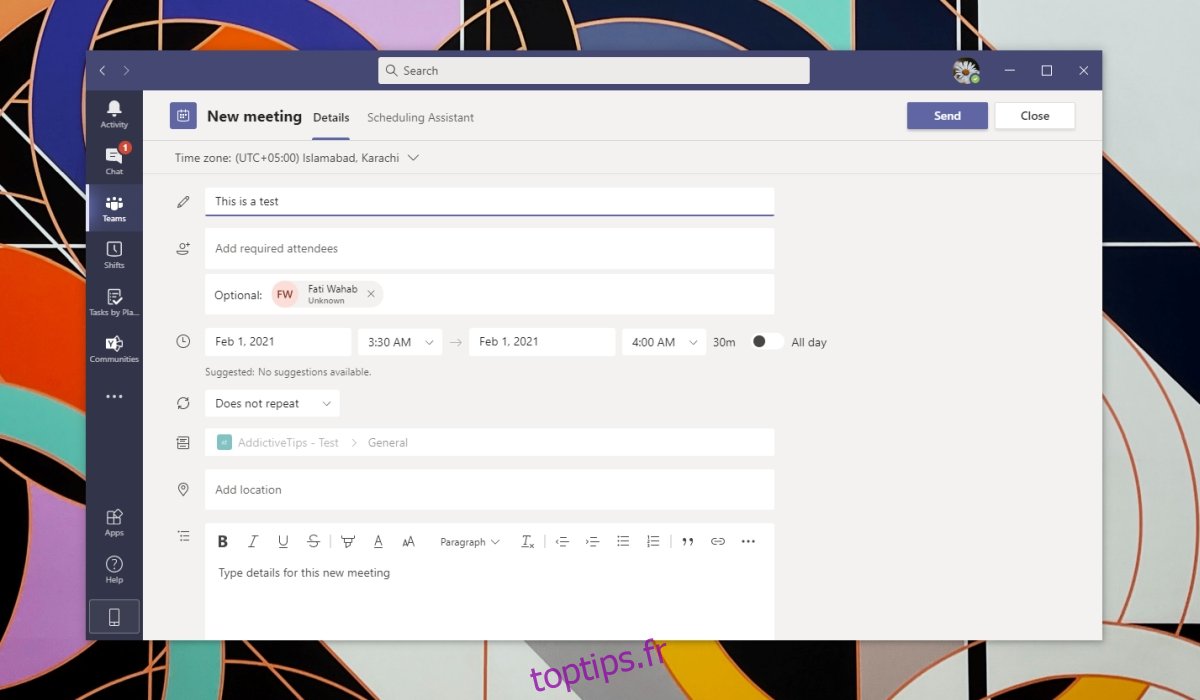
2. Salles de sous-commission
Les ateliers de travail sont une fonctionnalité relativement nouvelle de Microsoft Teams. Les ateliers sont créés à partir d’une réunion qui est déjà en cours et les participants sont un sous-ensemble de tous les participants à la réunion.
Les salles de sous-commission permettent à tous les participants à une réunion de rester dans la réunion, mais de créer leurs propres sous-réunions distinctes en dessous. Ils peuvent se déplacer entre différentes salles et revenir à la réunion principale en cas de besoin.
Pensez-y comme à une grande réunion où les membres se divisent en petits groupes pour discuter de quelque chose et reviennent occasionnellement pour se joindre à d’autres. Les ateliers de travail sont une version virtuelle de cet exercice.
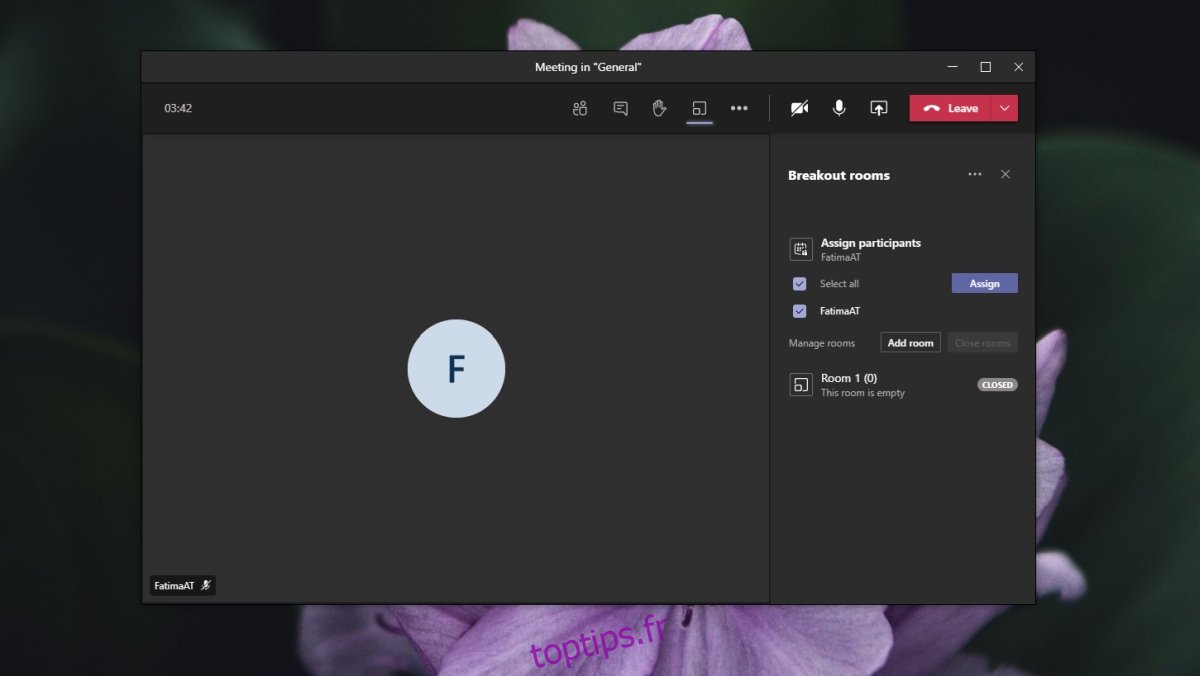
3. Mode de présentation: partage d’écran et contrôle des demandes
La plupart des outils d’appel vidéo permettent le partage d’écran, même ceux qui fonctionnent sur les plates-formes mobiles, mais le partage d’un écran n’est souvent pas suffisant lors d’une réunion.
Microsoft Teams dispose d’un mode de présentation sophistiqué qui permet aux utilisateurs de présenter une présentation PowerPoint, d’afficher les notes de leurs diapositives et de contrôler les diapositives qu’un utilisateur peut voir et accéder pendant la présentation.
Le mode de partage d’écran permet aux utilisateurs de demander le contrôle et de contrôler à distance l’écran de l’autre utilisateur ou l’application qu’ils partagent. En plus du contrôle des demandes, un présentateur peut également transférer volontairement le contrôle à un utilisateur via la fonction Accorder l’accès.
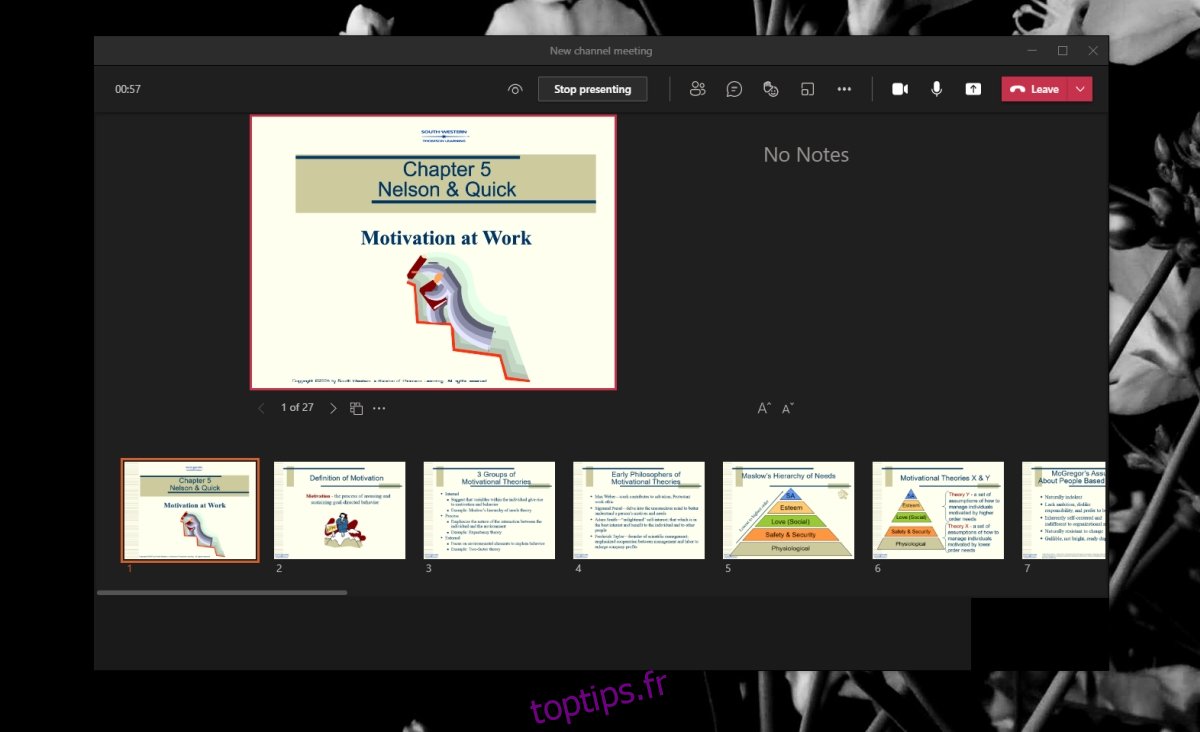
4. Arrière-plans et arrière-plan flou
Si vous n’avez pas de bureau installé à la maison ou si vous souhaitez bloquer d’autres personnes en arrière-plan pendant un appel vidéo, brouiller l’arrière-plan ou ajouter un arrière-plan personnalisé fera l’affaire.
Microsoft Teams fournit cette fonctionnalité de manière native et elle est excellente. Il peut détecter une personne avec précision, l’isoler de son arrière-plan, la brouiller ou la remplacer complètement. La fonctionnalité est uniquement disponible sur les applications de bureau et non sur l’application Web Microsoft Teams.
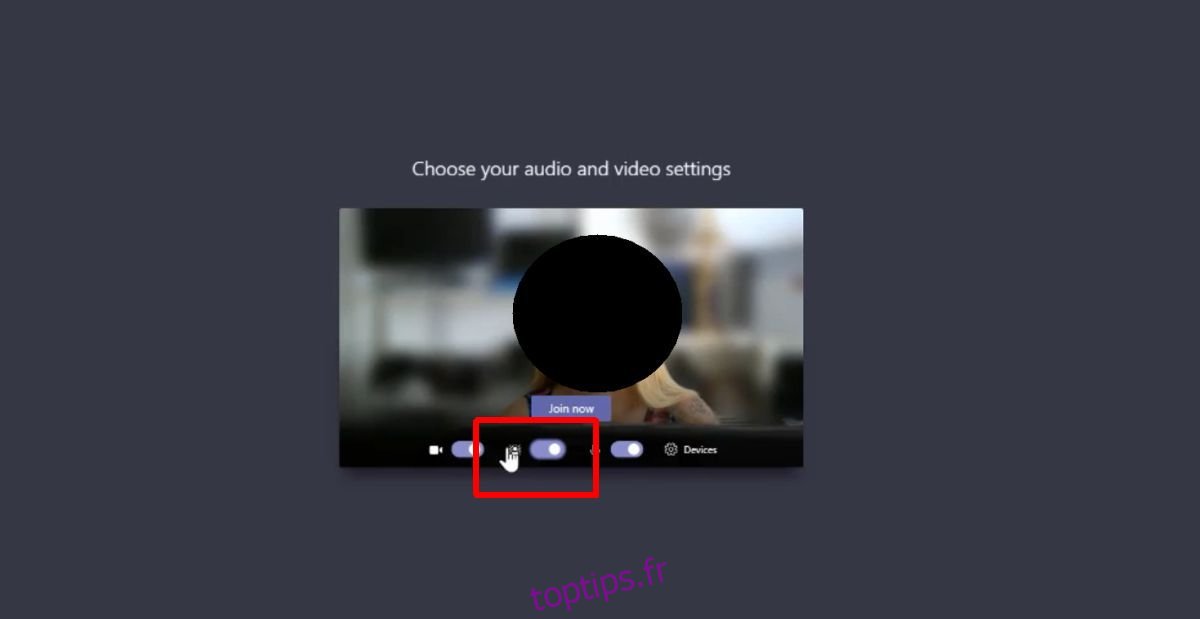
5. Enregistrements et transcriptions
Les réunions tenues dans la vraie vie, c’est-à-dire avec les membres tous physiquement présents dans une salle, sont organisées autour d’agendas et suivies de réunions. Avec les réunions en ligne, il n’y a aucune raison d’arrêter d’utiliser l’un ou l’autre de ces outils si cela aide plus tard.
Microsoft Teams permet non seulement aux utilisateurs d’enregistrer une réunion, mais également de générer une transcription pour la réunion. Certes, cette fonctionnalité particulière nécessite une licence d’entreprise, mais la transcription est assez précise et personne n’a à la créer manuellement.
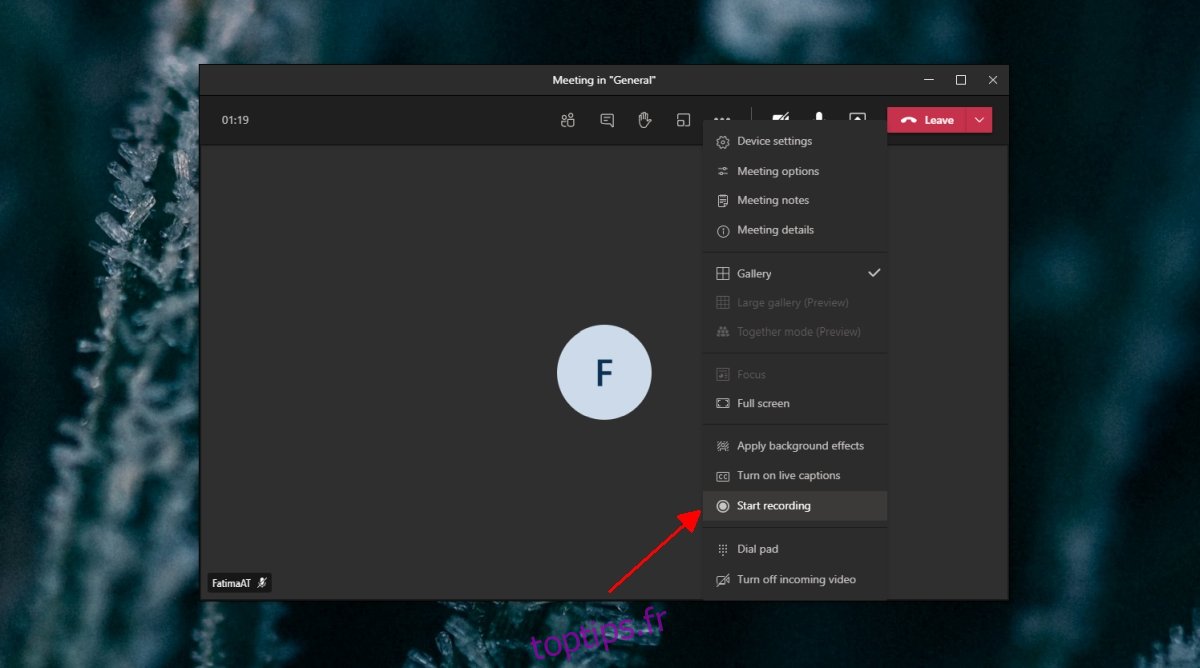
Conclusion
Voici une brève liste des fonctionnalités de Microsoft Teams pour les réunions. Les réunions ne sont qu’une partie de l’application; il offre également la planification des équipes, une solution d’appel étendue et une excellente configuration de collaboration. Vous pouvez trouver des outils de réunion qui offrent des fonctionnalités similaires ou assez comparables à celles de Microsoft Teams, mais les alternatives sont généralement centrées sur les réunions et n’ont pas grand-chose d’autre à offrir en dehors de la conférence Web.

